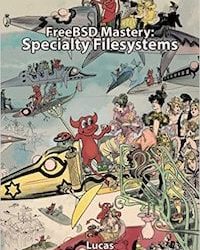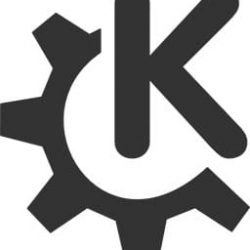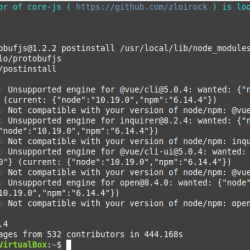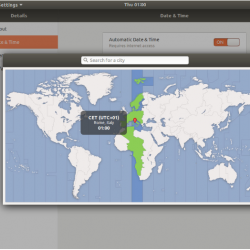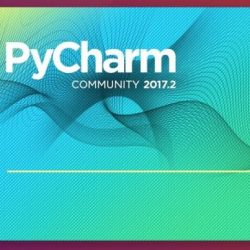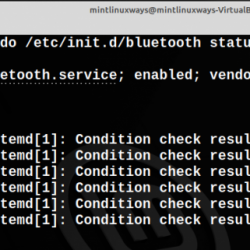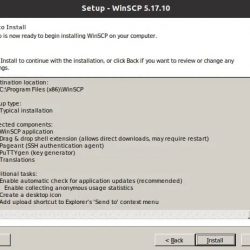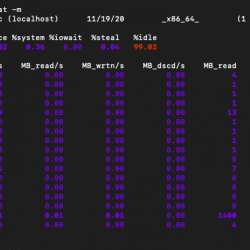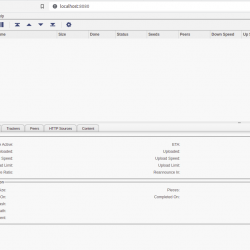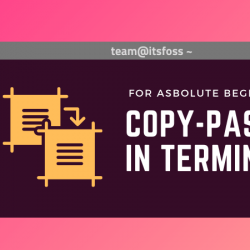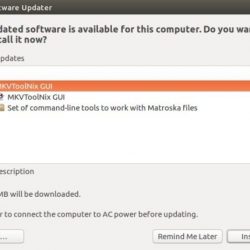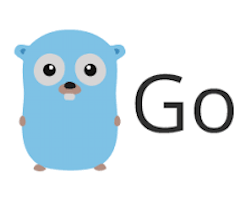安装 Ubuntu 时,系统会要求您创建一个用户,该用户将获得 sudo 默认访问。 这很好,因为您需要 root 权限才能执行更新和安装软件包等操作(如果任何用户都可以这样做,可能不会太好)。
但是你在安装后创建的新用户呢? Ubuntu? 如果新用户也需要 sudo 权限?
在本教程中,我将介绍在 Ubuntu 中从命令行和 GUI 向 sudoers 添加用户所需的步骤。
GUI 方法适用于桌面版 Ubuntu,而命令行方法适用于桌面版和服务器版。
注意:本教程是 不是 关于在 Ubuntu 中创建用户。 我假设您正在执行此操作的任何用户都已经创建。 最后,给 sudo 访问另一个用户,您必须具有 sudo 访问自己。
给予 sudo 来自命令行的权限
给用户 sudo 如果您知道用户的用户名,则命令行中的权限只是一个命令:
sudo usermod -aG sudo username上面的命令将用户添加到 sudo 组,用于跟踪允许访问的用户 sudo 权限。 只需将用户添加到 sudo 小组负责一切。 很容易,对吧?
让我们回顾一下该命令刚刚做了什么:
- 用户模式: 用户模式命令 用于在 Linux 中修改现有用户。
- -aG:
a选项表示追加(或添加),G是针对团体的。 因此,这会将指定的组添加到指定的用户,而不会触及用户的现有组。 如果排除a选项,用户将从其所有组中删除,除了 sudo (你不想那样)。 - sudo: 第二 sudo 在命令中代表 sudo 团体。
- 用户名:这是您要添加到的用户名 sudo 团体。
如果您不知道确切的用户名, 您可以列出系统上的用户 使用 compgen -u 命令。 您会在命令输出的末尾附近找到用户名。
如何验证用户是否有 sudo 使用权
有 您可以通过多种方式检查用户是否拥有 sudo 使用权. 您可以检查用户是否属于 sudo 分组如下:
groups username或者,您可以以刚刚提供的其他用户身份登录 sudo 访问并运行命令 sudo. 例如:
sudo echo "I am root!"如果一切设置正确,它将输出 I am root!. 如果您收到有关用户不在 sudoers 文件中的错误,请尝试再次查看说明,或者您可以使用下面的图形方法。
给予 sudo 在 Ubuntu 桌面上访问用户
给用户 sudo Ubuntu 桌面上的权限是一个简单的两步过程:
第 1 步:打开设置应用程序,转到“用户”并单击“解锁”。 Enter 提示时输入您的密码。
第 2 步:将管理员开关切换为开。

就是这样! 如果您想查看它是否有效,请以您授予管理员权限的用户身份登录并尝试运行与以前相同的命令。 寻找与前面提到的相同的输出。
sudo echo "I am root!"包起来
有了这个,你就给了一个用户 sudo 权限! 如果在其他发行版(例如 Debian)上不能完全运行,这些命令应该主要是 Fedora,或 Arch Linux。
如果您有任何问题或建议,请随时将它们留在评论中。